
Μία από τις πιο ενοχλητικές καταστάσεις που θα μπορούσαμε να θαυμάσουμε στο δίσκο του Gmail είναι το ανεπιθύμητο, το οποίο θα μπορούσε να συνοδεύει διαφημίσεις και προσφορές στις οποίες δεν πηγαίνουμε ποτέ. Παρόλο που υπάρχει η δυνατότητα διαγραφής αυτής της συνδρομής (με τα μικρά γράμματα στο τέλος κάθε αλληλογραφίας), αλλά η καλύτερη εναλλακτική λύση είναι να προσπαθήσετε να στείλετε αυτά τα μηνύματα στο φάκελο spam.
Για να αποφύγουμε αυτό το είδος κατάστασης που είχαμε προτείνει προηγουμένως, χρησιμοποιήστε σε μίας χρήσης μηνύματα, το οποίο θα μας βοηθήσει να καταχωρήσουμε τα δεδομένα μας (και μαζί του, ένα προσωρινό email) σε οποιοδήποτε υπηρεσία στην οποία ενδιαφερόμαστε προσωρινά. Αυτό θα αποτρέψει την προσθήκη μεγάλου ποσού αυτών των ανεπιθύμητων μηνυμάτων στον προσωπικό μας λογαριασμό. Τέλος πάντων, εάν σε μια συγκεκριμένη στιγμή έχετε ήδη την παρουσία πολλών από αυτούς στον εν λόγω φάκελο, τότε θα μπορούσαμε να τα εξαλείψουμε αυτόματα ακολουθώντας ένα μικρό κόλπο.
Κατάργηση ανεπιθύμητων μηνυμάτων στο Gmail
Αν και είναι αλήθεια ότι η εξάλειψη αυτών των ανεπιθύμητων μηνυμάτων είναι μια πολύ εύκολη εργασία, αλλά αντιπροσωπεύει μια χειροκίνητη ενέργεια από την πλευρά μας. Σίγουρα θα μπορούσαμε επίσης καθορίστε την ώρα κατά την οποία το περιεχόμενο spam, μπορεί να διαγραφεί αυτόματα, παρόλο που, προς το παρόν θα αφιερωθούμε να αναφέρουμε ένα μικρό τέχνασμα που θα μας επιτρέψει να κάνουμε ότι το περιεχόμενο αυτού του φακέλου spam διαγράφεται ανά πάσα στιγμή, δηλαδή αυτόματα. Το τέχνασμα προβλέπει τα ακόλουθα βήματα:
- Πρέπει να εισαγάγουμε τον λογαριασμό μας στο Gmail με το προεπιλεγμένο πρόγραμμα περιήγησης που χρησιμοποιούμε συχνά.
- Μόλις φτάσουμε στο εσωτερικό, πρέπει να κάνουμε κλικ στο βέλος που βρίσκεται δίπλα στο μεγεθυντικό φακό (στην περιοχή αναζήτησης).
- Θα ανοίξει ένα παράθυρο και πρέπει να γράψετε «είναι: spam"(Χωρίς τα εισαγωγικά) στο χώρο που λέει" περιέχει τις λέξεις. "
- Τώρα πρέπει να κάνουμε κλικ στον σύνδεσμο στο κάτω δεξί μέρος αυτού του παραθύρου, ο οποίος λέει «δημιουργήστε ένα φίλτρο με αυτά τα κριτήρια αναζήτησης".
- Θα ανοίξει ένα παράθυρο προειδοποίησης που θα υποδηλώνει ότι έχουμε γράψει κάτι λάθος.
- Πρέπει να αγνοήσουμε αυτήν την προειδοποίηση και απλά να κάνουμε κλικ στην επιλογή «αποδέχονται".
- Θα ανοίξει ένα νέο παράθυρο, στο οποίο πρέπει να ενεργοποιήσουμε το πλαίσιο που λέει «να εξαλείψει»Και μετά πατήστε το κουμπί που λέει«δημιουργία φίλτρου".
Αυτό είναι το μόνο που πρέπει να κάνουμε για να δημιουργήσουμε ένα φίλτρο που έχει τη δυνατότητα διαγράψτε τα πάντα στον φάκελο ανεπιθύμητης αλληλογραφίας (spam). Εάν πάμε σε αυτό το μέρος θα μπορέσουμε να παρατηρήσουμε ότι τώρα δεν υπάρχει απολύτως τίποτα, καθώς η εξάλειψη είναι αποτελεσματική εκείνη τη στιγμή.
Είχαμε συζητήσει προηγουμένως ένα παρόμοιο θέμα, το οποίο αντ 'αυτού μας βοήθησε αποκλεισμός email από συγκεκριμένο χρήστηόπου ένα φίλτρο εφαρμόστηκε επίσης για να μας βοηθήσει να προσαρμόσουμε αυτήν την εργασία. Επειδή έχουμε χρησιμοποιήσει φίλτρα στο Gmail για διαφορετικούς τύπους εργασιών, ίσως σε κάποιο σημείο πρέπει να τα ελέγξουμε για να γνωρίζουμε τι έχουμε κάνει στον λογαριασμό μας για μεγάλο χρονικό διάστημα. Για να το επιτύχουμε αυτό, πρέπει να ακολουθήσουμε μόνο τα ακόλουθα βήματα:
- Εισάγουμε τον λογαριασμό μας στο Gmail με τα αντίστοιχα διαπιστευτήρια πρόσβασης.
- Τώρα επιλέγουμε το γρανάζι που βρίσκεται προς την επάνω δεξιά πλευρά.
- Από τις επιλογές που εμφανίζονται επιλέγουμε το «ρύθμισης".
- Μόλις στην περιοχή του «ρύθμισης«, Θα πρέπει να επιλέξουμε την καρτέλα (επιλογή) που λέει«φίλτρα".
Όταν βρισκόμαστε σε αυτήν την περιοχή εργασίας στις ρυθμίσεις του Gmail, θα είμαστε ήδη σε θέση να παρατηρήσουμε την παρουσία όλων αυτών των φίλτρων που έχουμε δημιουργήσει σε μια συγκεκριμένη στιγμή. Είναι πολύ εύκολο να αναγνωριστούν, καθώς μόνο ορισμένα στοιχεία θα υπάρχουν στη λίστα. Προς την αριστερή πλευρά θα είναι τα χαρακτηριστικά του φίλτρου που έχουμε δημιουργήσει, ενώ στη δεξιά πλευρά υπάρχουν επιλογές που θα μας βοηθήσουν να εξαλείψουμε αυτό το φίλτρο.
Είναι απαραίτητο να ληφθεί υπόψη αυτή η τελευταία κατάσταση που έχουμε σχολιάσει, διότι σε μια συγκεκριμένη στιγμή, ίσως χρειαζόμαστε αφαιρέστε αυτά τα φίλτρα εάν παρατηρήσουμε ότι κάναμε λάθος με την ανάθεση ορισμένων από αυτούς και με τις επισκέψεις μας.
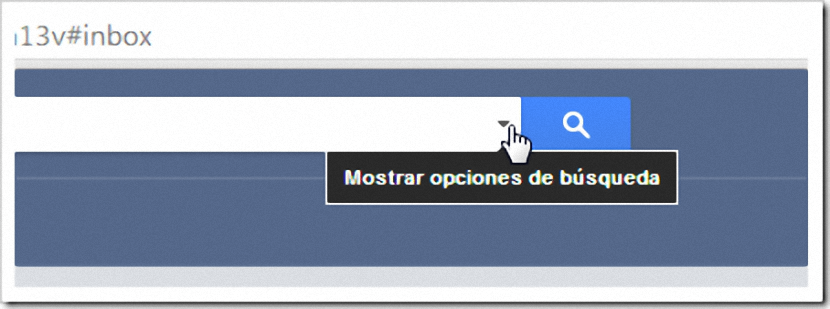
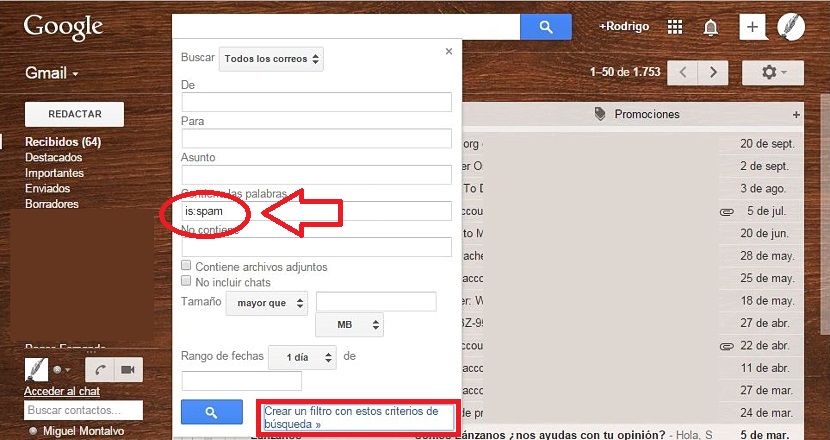
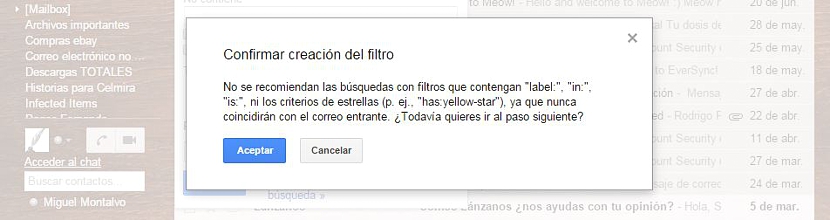
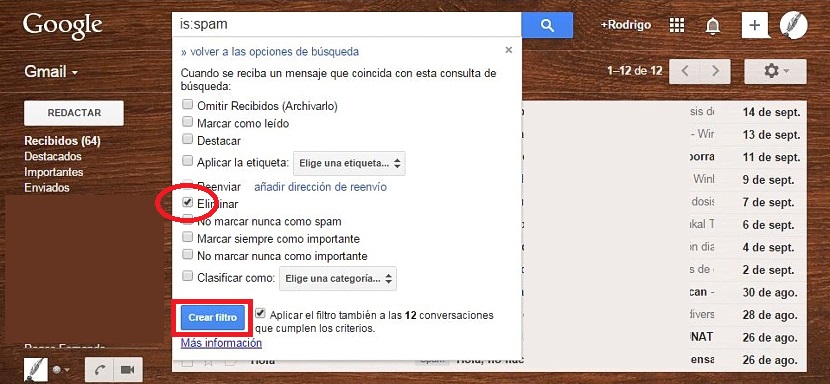

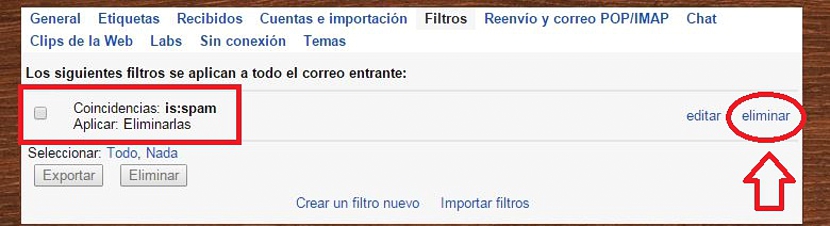
Σας ευχαριστώ πολύ για το άρθρο.
Ακολούθησα τα βήματά σας και κατάφερα να απαλλαγώ από ένα email που δεν υπήρχε τρόπος διαγραφής από το φάκελο Spam του Gmail ή του Outlook.
χαιρετίσματα
Πράγματι, τα αφαιρεί από το φάκελο «Ανεπιθύμητα», αλλά τα βάζει στον φάκελο «Κάδος απορριμμάτων», που σημαίνει ότι είμαστε στο ίδιο ...